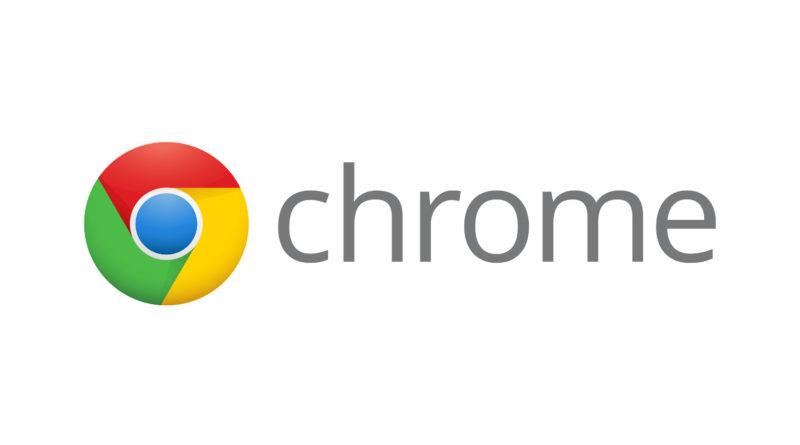Google Chrome: Webseiten stummschalten
Erst vor einigen Tagen habe ich darüber geschrieben, wie sich Google Chrome Benachrichtigungen ausschalten lassen. In diesem Beitrag geht es um das Stummschalten von Webseiten. Es gibt zahlreiche Webseiten, die beim Start automatisch ein Video abspielen. Die unverhoffte Ton-Wiedergabe kann dabei störend sein.
Mit dem neusten Update von Google Chrome hat eine neue Funktion in den Browser Einzug erhalten. Das Stummschalten von Webseiten. Ihr benötigt den Browser in der Version 64. Sollte diese noch nicht bei euch angekommen sein, einfach unter Einstellungen –> Hilfe –> Über Google Chrome den Update-Prozess manuell starten.
Google Chrome: Webseiten stummschalten
Damit lassen sich Webseiten mit zwei Klicks dauerhaft stummschalten. Es genügt ein Rechtsklick auf den Tab in dem die störende Webseite geöffnet ist. Dort findet sich dann die Option „Webseite stummschalten“.
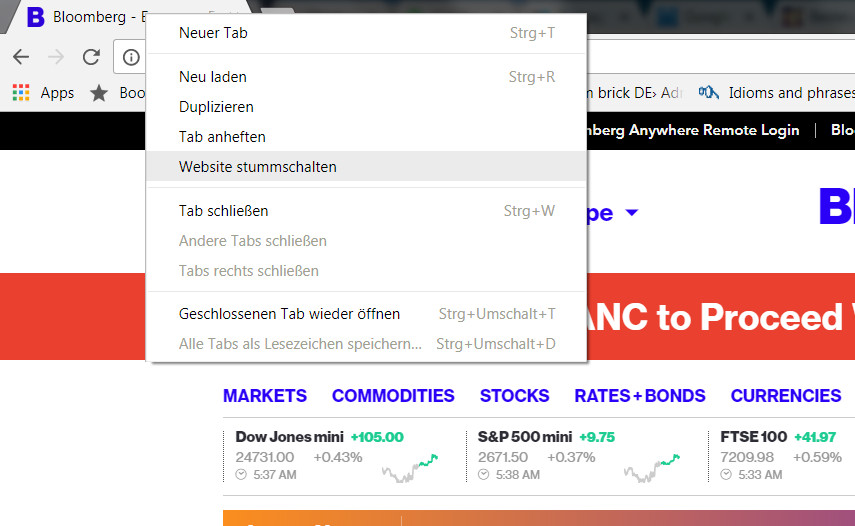
Damit sind alle Seiten der Domain automatisch stumm. Auch wenn der Tab geschlossen und die Webseite zu einem späteren Zeitpunkt aufgerufen wird.
Über den gleichen Schritt könnt ihr das Stummschalten der Webseite unter Google Chrome wieder rückgängig machen.
Persönliche Meinung
Irgendwie traurig, dass die Browser immer mehr Funktionen einbauen müssen, damit die Nutzer ungestört durch das Internet surfen können. Weitere hilfreiche Tipps und Tricks finden sich ebenfalls hier auf RandomBrick.de.
Beispielsweise wie sich Cloud-Speicher verschlüsseln lassen. Immer mehr von uns lagern Daten in die Cloud von Google, Dropbox und Co aus. Teilweise auch sensible Daten. Damit diese sicher bleiben, stellt der Beitrag Tools und Programme zum Verschlüsseln vor.
Ihr plant euer Handy zu verkaufen? Dann werft einen Blick in Android sicher löschen. Ein einfaches Zurücksetzen auf Werkseinstellungen genügt oft nicht, um alle Daten restlos vom Gerät zu entfernen.
Wer auf einen Passwort-Manager setzt, möchte beispielsweise die Passwörter aus Google Chrome löschen und nicht mehr speichern. Der Beitrag erklärt Schritt für Schritt, wie ihr vorgehen müsst.

Geek, Blogger, Consultant & Reisender. Auf seiner Detail-Seite findest du weitere Informationen über Benjamin. In seiner Freizeit schreibt Benjamin bevorzugt über Technik-Themen. Neben Anleitungen und How-To’s interessieren Benjamin auch Nachrichten zur IT-Sicherheit. Sollte die Technik nicht im Vordergrund stehen, geht Benjamin gerne wandern.